2023-07-11 228


可能是由于误操作或意外按键盘上的静音快捷键,系统将扬声器设置为静音状态。单击右下角的音量图标拖动进度条以恢复声音。

(图源系统截图)

Windows系统更新也会导致计算机没有声音,通过输入设备管理器找到声音、视频和游戏控制器【Realtek Audio】,弹出窗口可选择更新驱动程序、退回驱动程序或卸载设备。如果可以点击返回驱动程序,优先修复,相反,我们点击更新驱动程序,如果仍然不能解决问题,点击卸载设备并按提示重启,重启后再次进入【Realtek Audio】选项,重新安装声卡驱动器。
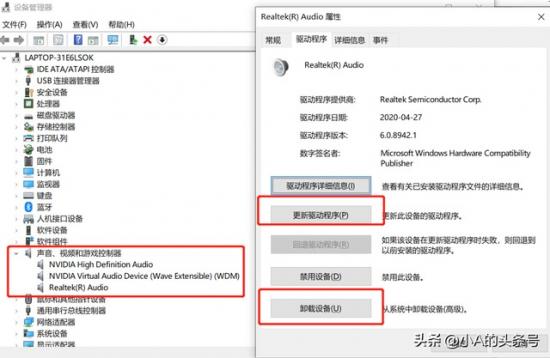
(图源系统截图)

如果使用计算机外部耳机,没有声音,首先检查耳机是否有硬件问题,如损坏、断裂等。其次,根据耳机产品下载相应的驱动,如果购买华硕耳机,可以下载MyASUS华硕管家可在软件中一键更新/安装声卡驱动。


如果上述方法仍然不能解决无声问题,可以右键单击我的电脑选择属性→【系统保护】,点击【系统还原】。(此功能需要在计算机创建恢复点之前恢复,否则显示灰色无法点击)
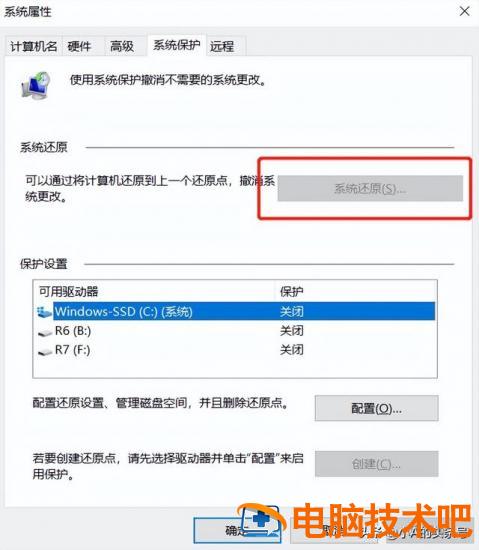
(图源系统截图)

假如其它软件都有声音,只有一个软件没有声音,软件可能在音量合成器中设置静音,右键单击右下角的音量键,选择打开音量合成器,拖动音量条恢复声音。
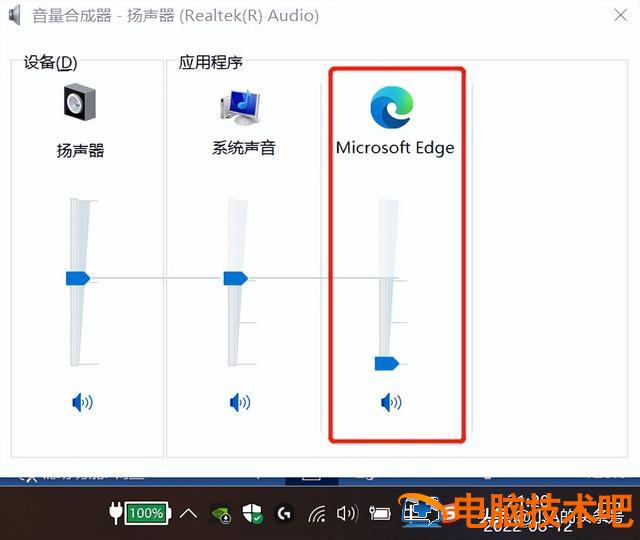
(图源系统截图)

如果上述方法仍然不能解决没有声音的问题,则可能是计算机扬声器出现故障,申请在线售后维修。如果电脑的声音有问题,我们应该按照小A的步骤一步一步地操作。解决这个问题并不难。如果您对计算机有任何疑问,您可以在后台发送私人信息。小A会一一回答。
如果电脑的声音有问题,我们应该按照小A的步骤一步一步地操作。解决这个问题并不难。如果您对计算机有任何疑问,您可以在后台发送私人信息。小A会一一回答。原文链接:https://000nw.com/13601.html
=========================================
https://000nw.com/ 为 “电脑技术吧” 唯一官方服务平台,请勿相信其他任何渠道。
系统教程 2023-07-23
电脑技术 2023-07-23
应用技巧 2023-07-23
系统教程 2023-07-23
系统教程 2023-07-23
软件办公 2023-07-11
软件办公 2023-07-11
软件办公 2023-07-12
软件办公 2023-07-12
软件办公 2023-07-12
扫码二维码
获取最新动态
